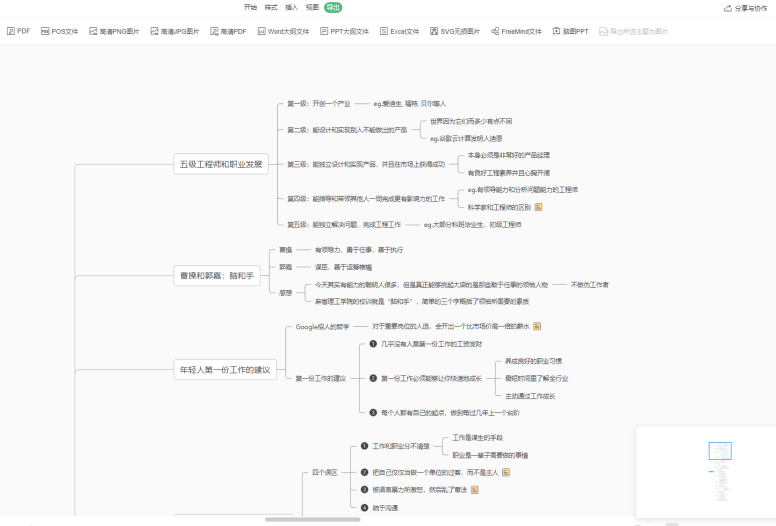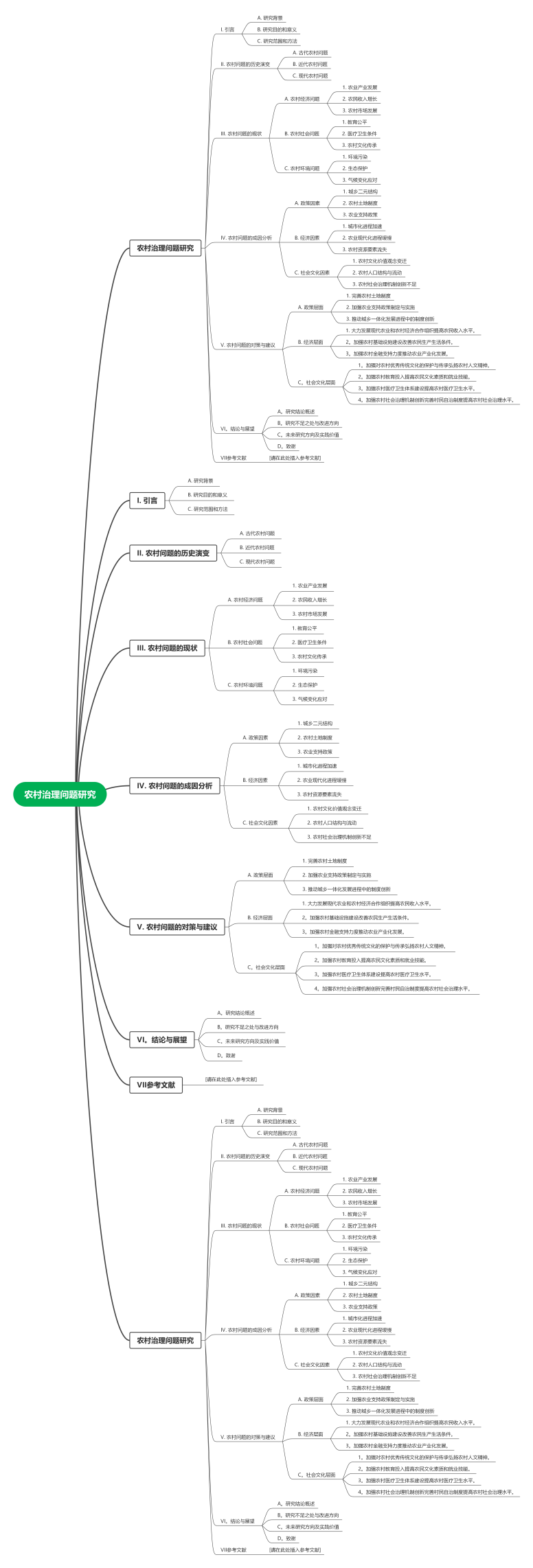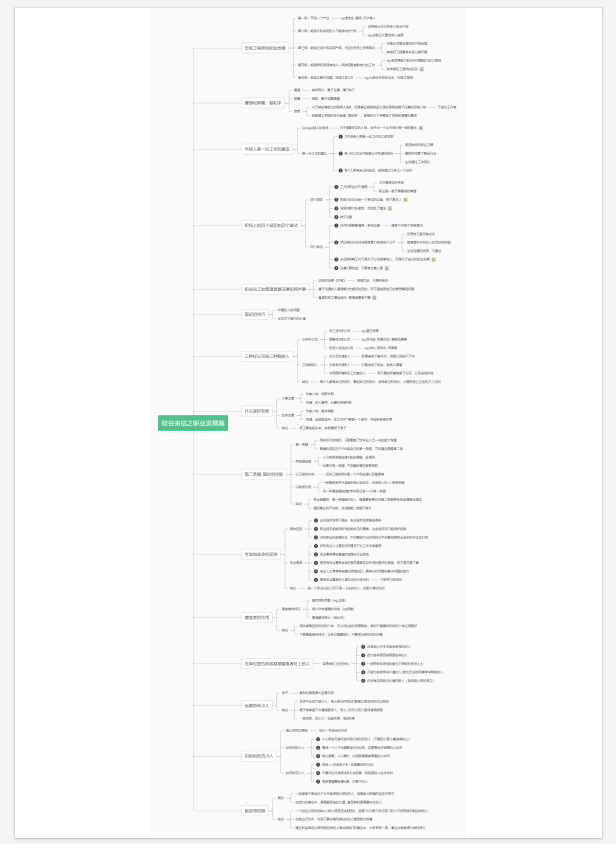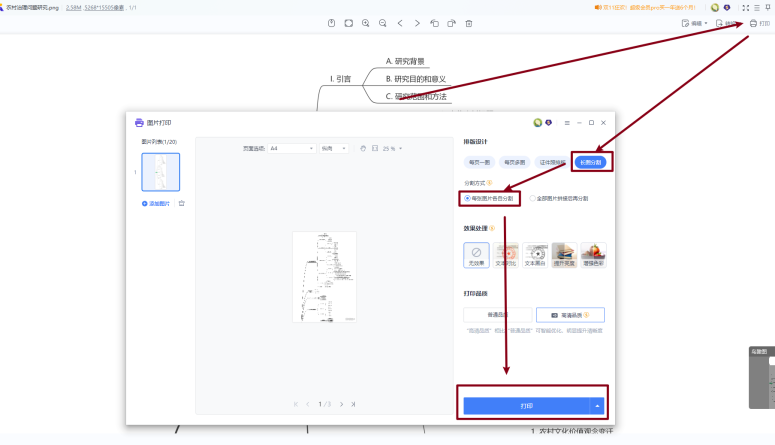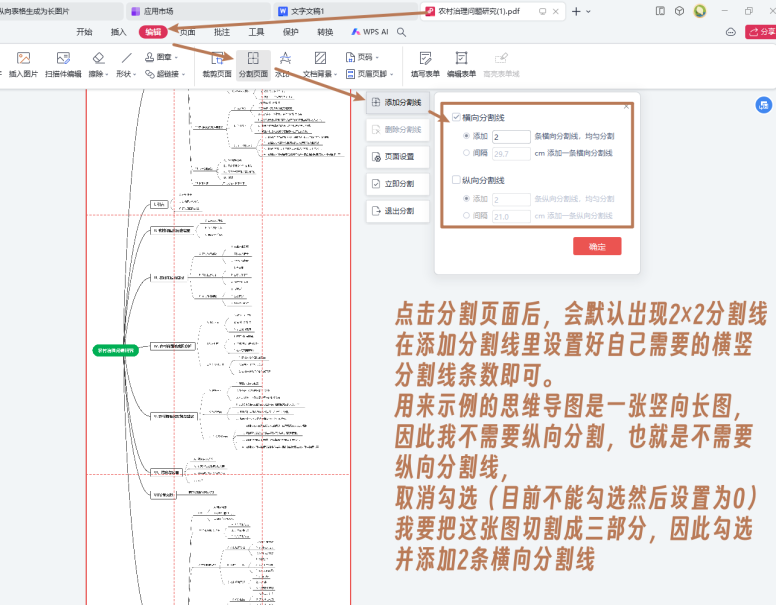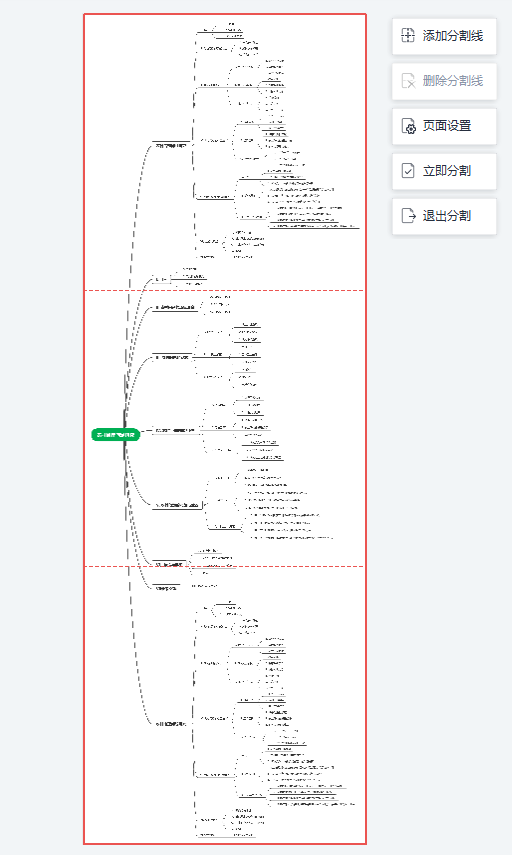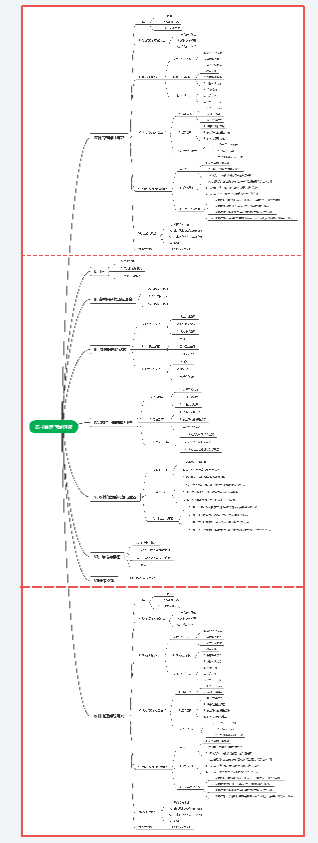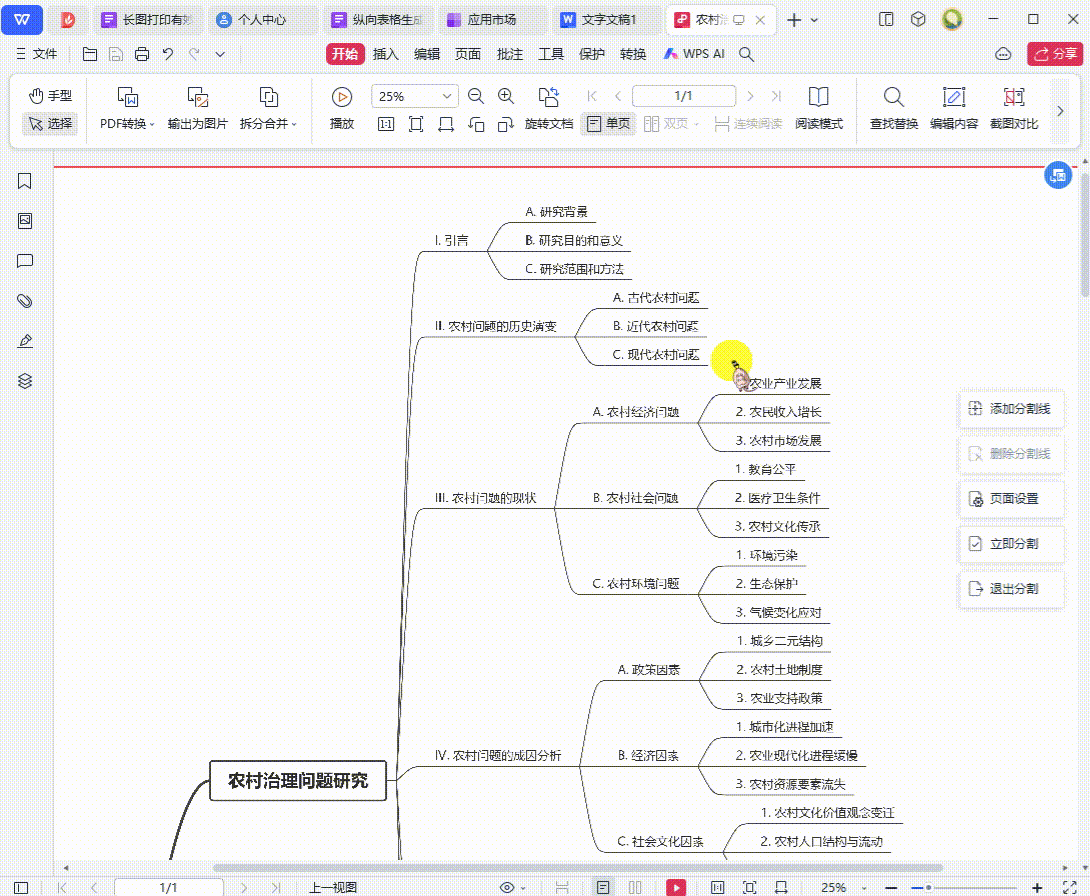流程图绘制新手教程
1425
2024-07-24